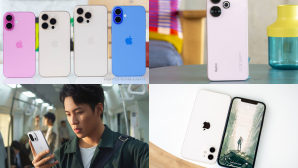Nếu bạn đã quen sử dụng trợ lý ảo Siri, hãy nhớ rằng Siri vẫn có thể hoạt động mà không cần kết nối mạng.
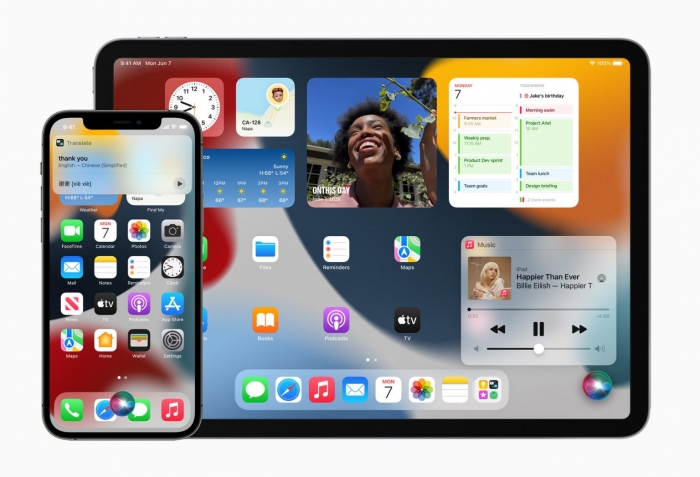
Hãy xem danh sách các lệnh Siri offline hữu ích này trên iPhone và iPad nó bao gồm nhắn tin, kết nối mạng, đặt bộ hẹn giờ và hơn thế nữa.
Khởi chạy ứng dụng
Siri không còn gặp lỗi khi được yêu cầu mở Ảnh, Máy ảnh, Cài đặt, Twitter hoặc một số ứng dụng khác khi ngoại tuyến. Giờ đây, bạn có thể nói những điều như “Mở ảnh” hoặc “Mở Twitter” khi ngoại tuyến để xem ngay ứng dụng được yêu cầu hoạt động trở lại.
Kiểm soát phát nhạc
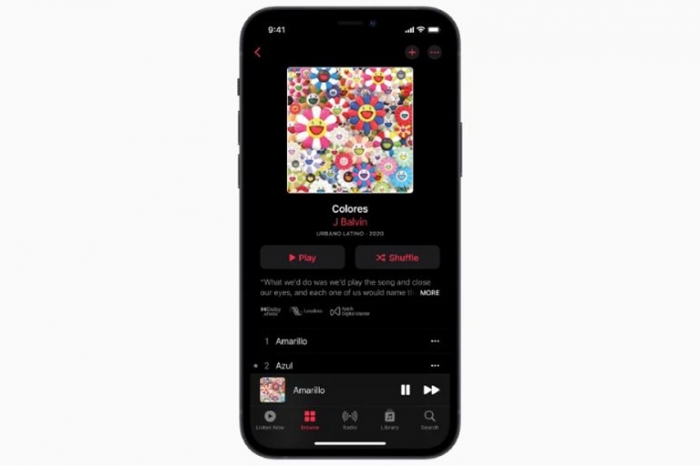
Giờ đây, bạn có thể thay đổi âm lượng, phát/tạm dừng nhạc và chuyển tiếp/lùi trong khi Siri ngoại tuyến. Chỉ cần nói rõ mong muốn của bạn về điều khiển phát lại phương tiện và Siri sẽ bắt buộc, ngay cả khi thiết bị của bạn không có kết nối internet.
Chuyển sang chế độ Tối
Ngoài việc nhanh chóng chuyển đổi tùy chọn Chế độ tối trên toàn hệ thống của Apple thông qua Trung tâm điều khiển, giờ đây bạn có thể yêu cầu Siri làm điều tương tự ngay cả khi bạn không có kết nối Internet.
Đặt báo thức
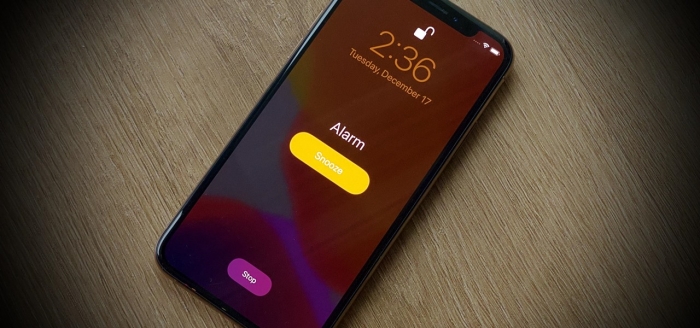
Một trong những lệnh thoại được sử dụng nhiều nhất hiện khả dụng khi Siri ngoại tuyến. Bây giờ là “Hey Siri, hãy đặt báo thức của tôi lúc 5 giờ sáng”, “Hey Siri, hãy đặt báo thức Công việc của tôi”, “Hey Siri, Tôi đã đặt báo thức nào?” nó sẽ hoạt động hoàn hảo mà không cần kết nối mạng.
Đặt bộ hẹn giờ đếm lùi
Nấu ăn, cắm trại và du lịch mà không cần kết nối di động đã trở nên dễ dàng hơn với khả năng sử dụng Siri ở chế độ ngoại tuyến. Chỉ cần nói to khẩu lệnh của bạn, chẳng hạn như “Đặt hẹn giờ trong 3 phút” hoặc “Dừng hẹn giờ” mà không cần lo lắng về việc Siri đang trực tuyến hay ngoại tuyến.
Đọc tin nhắn mới
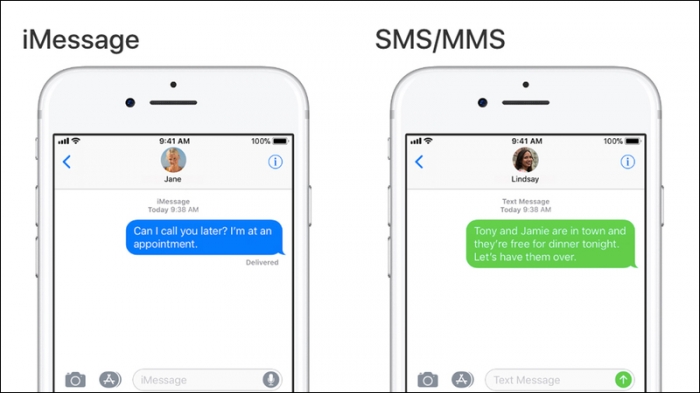
Siri có thể đọc văn bản và iMessages của bạn khi ngoại tuyến. Chỉ cần nói to một lệnh như “Đọc tin nhắn mới của tôi” hoặc tương tự. Tính năng này hỗ trợ cả các ứng dụng khác như Whatsapp.
Tùy chỉnh độ sáng
Thanh trượt chuyên dụng trong Trung tâm điều khiển là cách nhanh nhất để điều chỉnh độ sáng, nhưng đôi khi bạn muốn chính xác các mức độ sáng, chẳng hạn như 45 phần trăm. Thay vì đi tới Trung tâm điều khiển, bạn có thể gọi Siri khi ngoại tuyến và ra lệnh liên quan đến độ sáng như “Tăng độ sáng”, “Giảm độ sáng”, “Đặt độ sáng màn hình thành 35%” hoặc một số lệnh tương tự.
Chuyển đổi chế độ trên máy bay
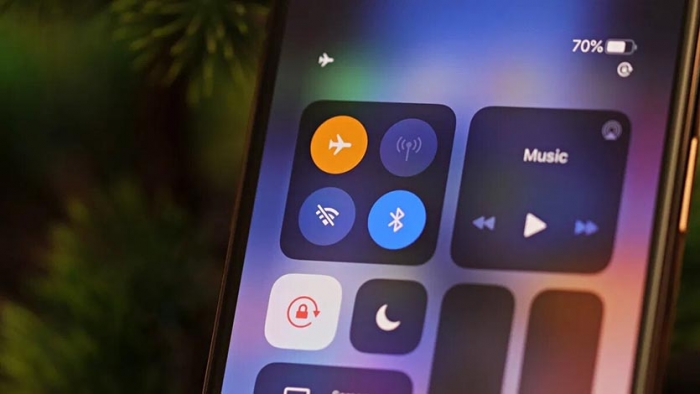
Giờ đây, các lệnh thoại như “Bật chế độ trên máy bay” và “Tắt chế độ máy bay” sẽ thực hiện thủ thuật cho dù Siri đang trực tuyến hay ngoại tuyến. Điều này rất hữu ích nếu chế độ AirPlane đang bật và bạn muốn tắt chế độ này bằng giọng nói của mình nhưng Siri thiếu kết nối internet.
Chuyển đổi Wi-Fi
Một cài đặt khác mà bạn có thể thay đổi với Siri ngoại tuyến là Wi-Fi. Với các lệnh thoại như “Bật Wi-Fi” hoặc “Tắt Wi-Fi”, bạn có thể nhanh chóng tắt kết nối mạng Wi-Fi.
Chuyển đổi Bluetooth
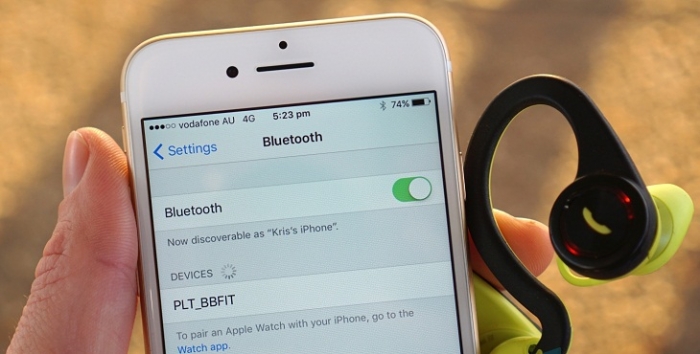
Điều này cho phép bạn nhanh chóng chuyển đổi Bluetooth khi Siri ngoại tuyến bằng các lệnh thoại như “Bật chế độ trên máy bay” và “Tắt chế độ trên máy bay”. Khi tắt Bluetooth qua Siri, iOS sẽ tắt hoàn toàn radio Bluetooth.
Chuyển đổi dữ liệu di động
Giống như với Wi-Fi và Bluetooth, giờ đây bạn có thể sử dụng trợ lý Siri đáng tin cậy của mình để nhanh chóng bật hoặc tắt dữ liệu di động, ngay cả khi Siri ngoại tuyến.
Hy vọng những thông tin này sẽ cung cấp cho bạn các tùy chọn hữu ích để sử dụng trợ lý ảo Siri một cách đơn giản và dễ dàng hơn.
iOS 15 và iPhone 13 sẽ cho phép bạn gọi người thân để lấy lại mật khẩu Apple ID
(Techz.vn) Bản cập nhật iOS 15 kết hợp cùng iPhone 13 sẽ có thêm một tính năng hữu ích giúp bạn đỡ quên AppleID.